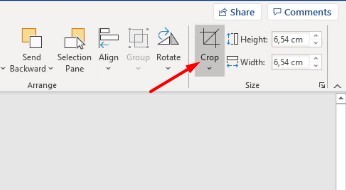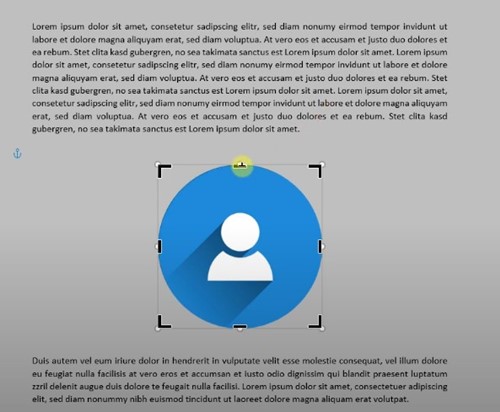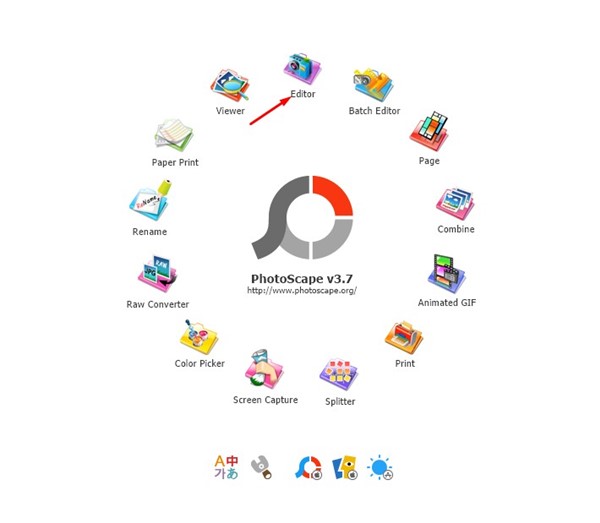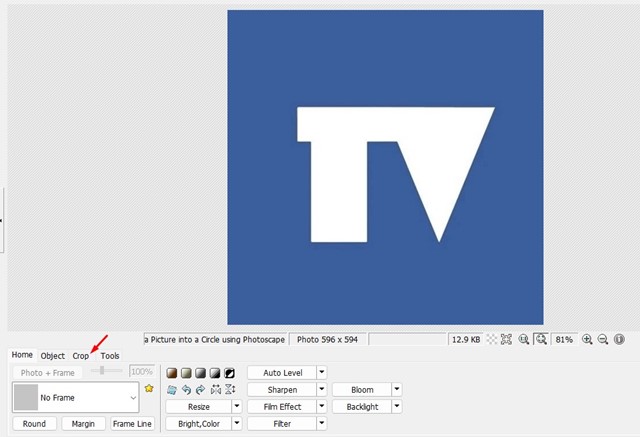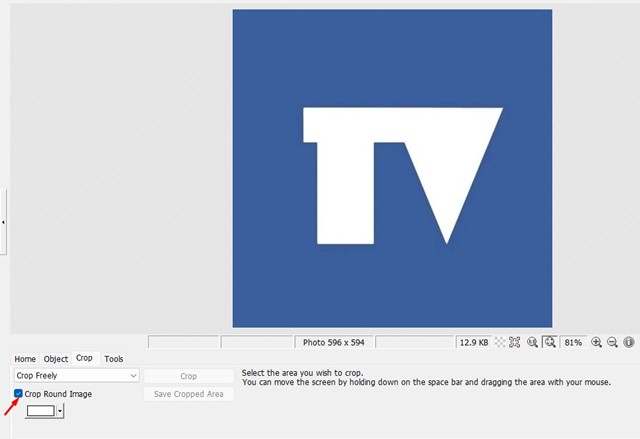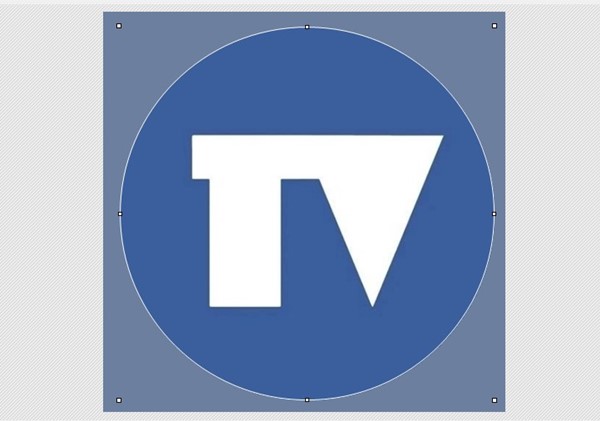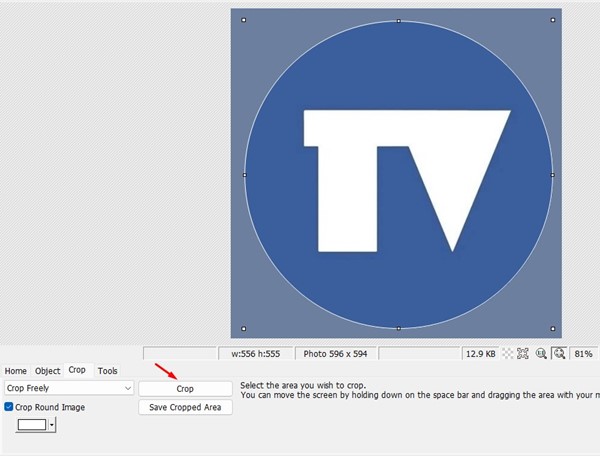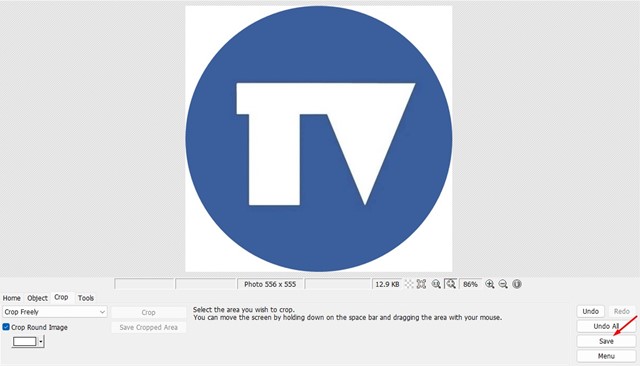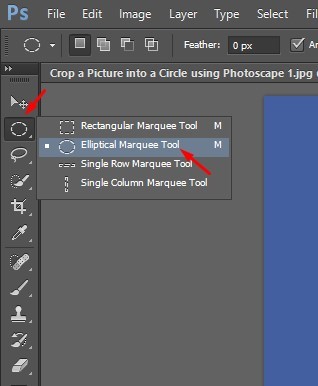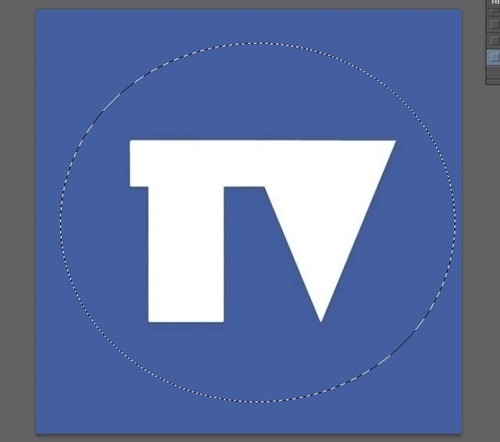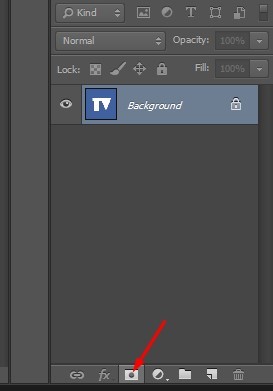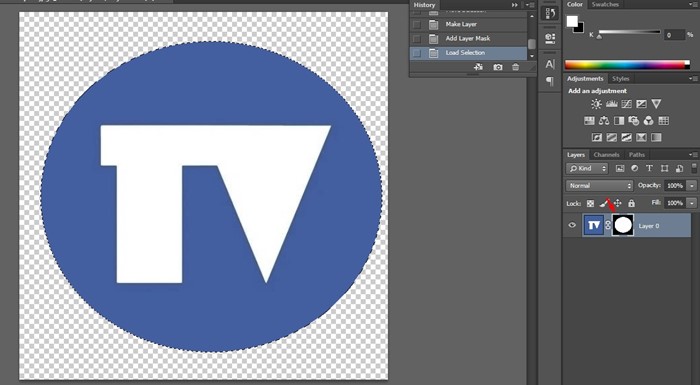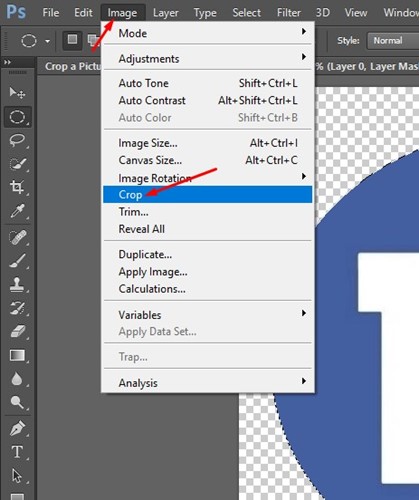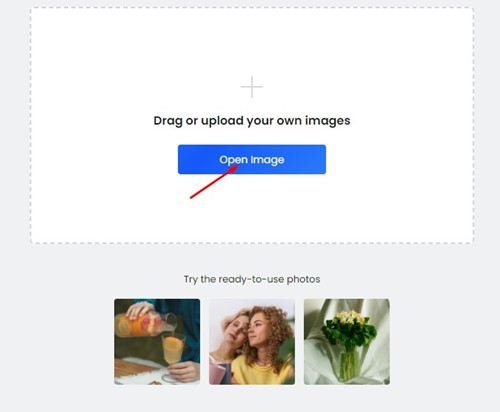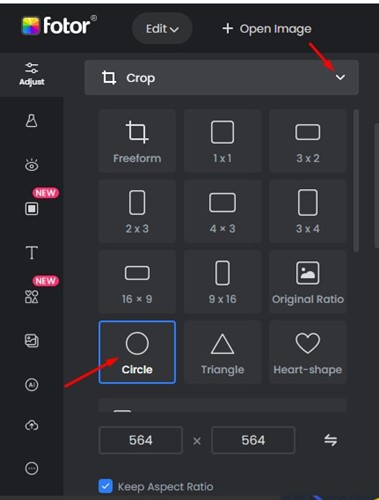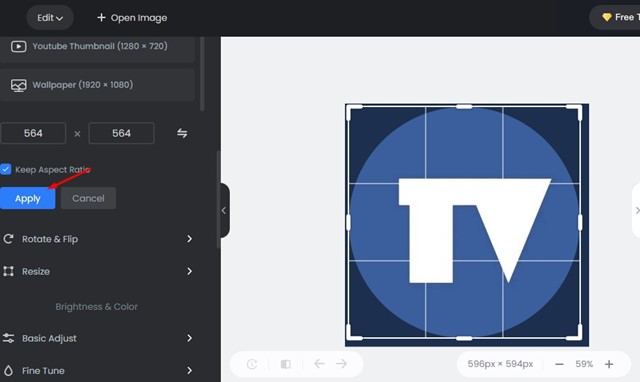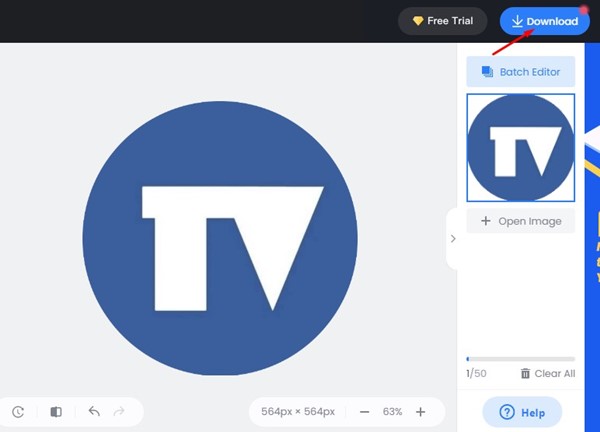Une photo de profil parfaite est une priorité dans les réseaux sociaux et les applications de messagerie instantanée. Alors que la plupart des sites de réseaux sociaux recadrent automatiquement vos images pour les adapter à l’affichage d’une photo de profil, que se passe-t-il si vous souhaitez recadrer une image en cercle dans un but différent ?
Vous voudrez peut-être recadrer une image en cercle pour diverses raisons. nTout d’abord, une image recadrée en cercle semble généralement attrayante et peut attirer l’attention du spectateur.
Vous pouvez même recadrer une image en cercle avant de la partager pour lui donner un attrait esthétique. Quelle que soit la raison, il est assez facile de recadrer une image en cercle sous Windows.
Recadrer une image en cercle sur un PC
Par conséquent, si vous souhaitez recadrer une image en cercle sous Windows, continuez à lire le guide. Ci-dessous, nous avons partagé quelques méthodes simples qui pourraient vous aider recadrer une image dans un cercle. Commençons.
1. Recadrer une image dans un cercle dans Word
Comme nous avons tous une application de la suite Microsoft Office installée sur notre appareil, nous pouvons l’utiliser pour recadrer une image en cercle. Voici comment recadrer une image dans un cercle dans Word.
1. Ouvrez un document Microsoft Word et cliquez sur Des photos.
2. Insérez l’image que vous souhaitez recadrer dans un cercle.
3. Ensuite, sélectionnez le ‘Culture‘ dans le coin supérieur droit et sélectionnez ‘Recadrer pour former‘
4. Maintenant, vous verrez tous les ensembles de formes disponibles. Sélectionnez le Cercle disponible sous les formes de base.
5. Cela va immédiatement recadrer votre image en cercle. Vous pouvez faire glisser les coins pour ajuster la taille de l’image.
C’est ça! C’est aussi simple que de recadrer une image dans un cercle dans Word.
2. Recadrez une image dans un cercle à l’aide de Photoscape
PhotoScape est l’un des outils de retouche photo les meilleurs et les plus légers disponibles pour PC. Vous pouvez l’utiliser pour recadrer une image en cercle sous Windows. Pour cela, suivez quelques-unes des étapes simples que nous avons partagées ci-dessous.
1. Tout d’abord, téléchargez et installez l’application PhotoScape sur votre ordinateur.
2. Une fois installé, ouvrez l’application PhotoScape et cliquez sur le Éditeur.
3. Sélectionnez l’image que vous souhaitez recadrer en cercle.
4. Passez ensuite à la Culture outil.
5. Sur le recadrage, vérifier le ‘Recadrer l’image ronde‘ option.
6. Maintenant, dessiner la zone sur l’image vous voulez recadrer en cercle.
7. Après avoir apporté les modifications, cliquez sur le Culture bouton.
8. Une fois terminé, enregistrer l’image recadrée sur ton ordinateur.
C’est ça! Voici comment recadrer une image en cercle à l’aide de PhotoScape. L’outil est absolument gratuit et il possède de nombreuses fonctionnalités pour l’édition de photos.
3. Recadrer une image en cercle dans Photoshop
Photoshop n’est peut-être pas pour tout le monde car il est compliqué à utiliser, mais il possède toutes les fonctionnalités et tous les outils de retouche photo dont vous pourriez avoir besoin.
Sur PhotoShop, vous pouvez facilement recadrer une image en cercle. Voici comment procéder.
1. Ouvrez l’application PhotoShop sur votre ordinateur et insérez l’image que vous souhaitez recadrer.
2. Sélectionnez maintenant le Outil Marque elliptique dans la barre de menu de droite.
3. Dessinez la partie à l’aide de l’outil Marque elliptique sur l’image que vous souhaitez recadrer.
4. Une fois terminé, cliquez sur le Ajouter un masque bouton dans le coin inférieur droit.
5. Ensuite, sélectionnez le nouveau masque de calque vous venez de créer.
6. Une fois sélectionné, cliquez sur le Image outil et sélectionnez ‘Culture‘
7. Cela recadrera l’image en cercle.
8. Pour enregistrer l’image recadrée, cliquez sur Fichier > Enregistrer sous.
 4. Recadrez une image dans un cercle à l’aide de Fotor Photo Editor
4. Recadrez une image dans un cercle à l’aide de Fotor Photo Editor
Fotor Photo Editor est un outil Web gratuit qui vous permet d’éditer des images. Il propose des plans gratuits et premium, mais la fonction de recadrage de photos est disponible sur la version gratuite. Voici comment recadrer une image en cercle à l’aide de Fotor Photo Editor.
1. Ouvrez votre navigateur Web préféré et visitez le fotor.com site Internet.
2. Lorsque le site s’ouvre, cliquez sur le Ouvrir l’image et sélectionnez la photo que vous souhaitez recadrer.
3. Développez l’outil Recadrage à gauche et sélectionnez ‘Cercle‘.
4. Maintenant sélectionner la partie de l’image vous voulez recadrer.
5. Cliquez sur le ‘Appliquer‘ pour recadrer l’image.
6. Une fois que l’image est recadrée en cercle, cliquez sur le ‘Télécharger‘ en haut pour le télécharger sur votre ordinateur.
C’est ça! C’est aussi simple que de recadrer une image dans un cercle à l’aide de Fotor Photo Editor.
A lire aussi : Comment mettre deux images côte à côte sous Windows
Donc, ce sont les quelques meilleures façons de recadrer une image en cercle sur PC. La méthode d’édition de photos Fotor fonctionnera même si vous utilisez un Mac, Android ou iPhone, car elle s’exécute sur un navigateur Web. Si vous avez besoin d’aide pour recadrer une image dans un cercle, faites-le nous savoir dans les commentaires. De plus, si l’article vous a aidé, assurez-vous de le partager avec vos amis.